|
Liebe ist ... Dieses Tutorial stammt von mir,ich habe es mit PI X3 erstellt. Das Copyright © liegt alleine bei mir. Du brauchst mein  Außerdem 2 Tuben Deiner Wahl. Meine ist © Laguna Azul. Ihre schönen Tuben nebst Lizenz kannst du hier erwerben. Filter: keine Wenn Du alles zusammen hast, kann es losgehen.
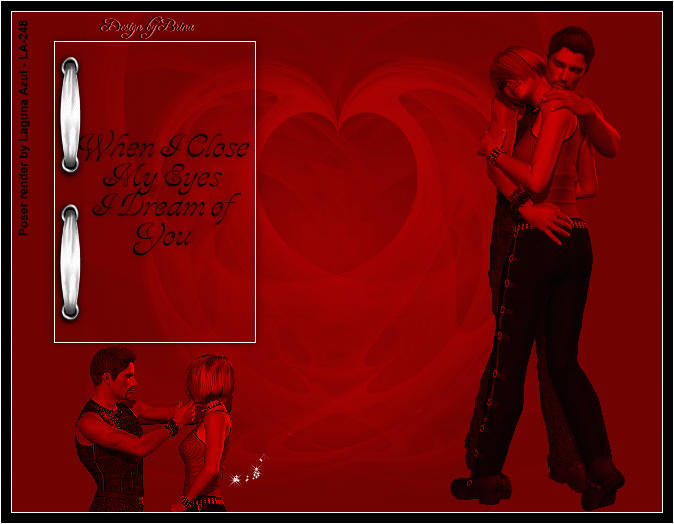 Wenn Du die Zip Datei entpackt hast, starte Dein Pi. Und öffne Dein Material kopiere es und schließe das Original wieder. Die Maske speicherst du wie folgt in der Trickkiste: Maske aktivieren Einstellen – Datentyp umwandeln - Graustufen Auswahl – Auswahl importieren Klicke in dem aufgehenden Fenster auf OK Auswahl – Auswahl in Objektarchiv aufnehmen Bei Galerie/Archiv den Maskenordner eingeben – OK Die Maske ist nun gespeichert. Öffne nun eine neue Leinwand in der Größe 650 x 500 Pixel in weiß. Stelle Deine Vordergrundfarbe auf #700000 und die Hintergrundfarbe auf #AC0000. Fülle Deine Leinwand nun in der Vordergrundfarbe gehe in den Ebenenmanager und dupliziere das Basisbild, fülle die neue Ebene nun mit der Hintergrundfarbe. Suche Dir die gespeicherte Maske und wende sie auf die obere Ebene an. Rechtsklick – alles einbinden. Aktiviere Dein Auswahlwerkzeug mit dieser Einstellung.  Klicke in der linken oberen Ecke einmal hinein… in etwa so wie auf meinem Bild. So lange du die Maustaste gedrückt hälst kannst du es genau positionieren. Rechtsklick – in Objekt umwandeln. Wenn Du magst kannst Du es nun ausschneiden – als neues Bild einfügen – rechtsklick – alles einbinden – einstellen Arbeitsfläche erweitern - 1 Pixel Farbe Deiner Wahl – ausschneiden zu Deiner Leinwand zurück Bearbeiten - einfügen - einfügen in eine Auswahl. Auswahl - keine. Gebe der Auswahl einen Rundumschatten mit den Standarteinstellungen. Wenn Du eine Word Art benutzt verkleinere sie damit sie in die kleine Auswahl passt, vergesse das nachschärfen aber nicht. Du kannst auch Deinen eigenen Text dort hineinschreiben. Öffne die Tube „Image532.psp“ verkleinere sie auf ca. 40 x 271 Pixel. Gebe Ihr noch einen Rundumschatten mit den Standarteinstellungen. Kopiere nun eine Deiner Paartuben in Deine Leinwand. Verkleinere sie auf maximal 490 Px in der höhe. Vergiss das nachschärfen. Schiebe sie nun in die rechte obere Ecke Deines Bildes. Stelle den Modus im Ebenenmanager auf „nur Helligkeit“. Öffne die andere Deiner Paartuben stelle den Modus auch hier auf „nur Helligkeit“ Verkleinere die Tube passend und schiebe sie in die linke untere Ecke. Rechtsklick in Deine Leinwand – alles einbinden. Gehe auf Einstellen – Arbeitsfläche erweitern – 1 Pixel schwarz - 10 Pixel weiß - 1 Pixel schwarz Kopiere die Tube „NM_ Constellation_Heart_Anim.ufo“ und verschiebe sie in die linke untere Ecke oder wie es Dir gefällt. Verkleinere Dein Bild mit dieser Einstellung. 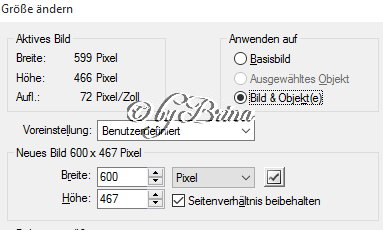 Setze Dein Wasserzeichen und die Copyrighthinweise auf Dein Bild speicher es als ufo ab. Wechsle zu Deinem Gif – Animator und animiere Dein Bild. Du weißt noch nicht wie? – Kein Problem. Hier findest Du ein Tut wie es klappt! Speichere es wie im Tut "Bling animieren" als Gif ab und fertig ist Dein Bild. Ich hoffe Dir hat das Tutorial Spaß gemacht. Hier ist noch ein weiteres von mir. 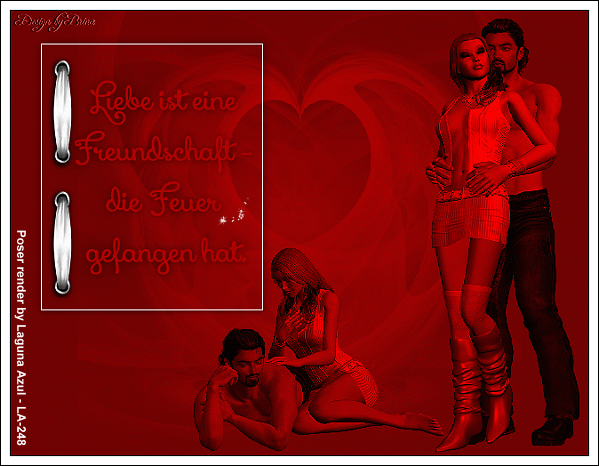 © by Brina |